xml文件,小编教你xml文件怎么打开
来源:Win7旗舰版
时间:2023-05-01 18:42:36 409浏览 收藏
最近发现不少小伙伴都对文章很感兴趣,所以今天继续给大家介绍文章相关的知识,本文《xml文件,小编教你xml文件怎么打开》主要内容涉及到等等知识点,希望能帮到你!当然如果阅读本文时存在不同想法,可以在评论中表达,但是请勿使用过激的措辞~
今天,天气不错,小编就来跟大家传授一点儿知识,不知道你们有没有听说过XML文件?不知道的用户也没关系,XML是标准通用标记语言(SGML)的子集,非常适合Web传输。XML提供统一的方法来描述和交换独立于应用程序或供应商的结构化数据。或许有人问了xml文件怎么打开?xml文件打开最简单的方法就是用EXCEL表格,请看下面的打开教程。
经常接触xml文件的一些设计人员就知道,xml文件可以用来标记数据、定义数据类型,是一种允许用户对自己的标记语言进行定义的源语言。但是普通得意好久不知道这是什么,也不知道有什么用,更别提怎么打开了,为此,小编就来跟大家介绍xml文件打开的操作方法。
xml文件
电脑上打开excel,这里使用的是excel2010.点击左上角的下拉黑三角,在弹出的列表里面选择其他命令
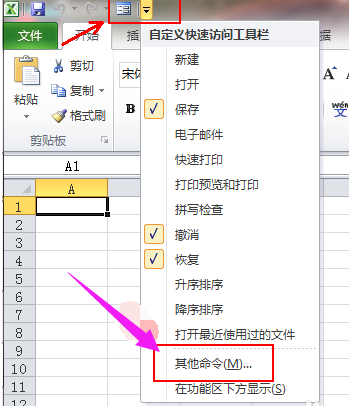
xml图-1
在左侧的选项里面选择自定义功能区,接着在右侧的第二个列表选择框里面勾选上开发工具,点击确定
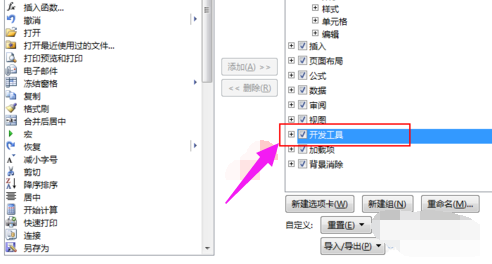
xml文件图-2
回到excel主界面,切换到开发工具选项卡,点击xml中的源
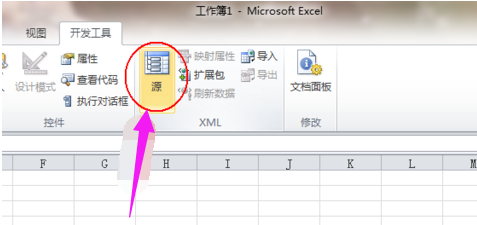
xml图-3
在右侧弹出的对话框的右下角点击xml映射
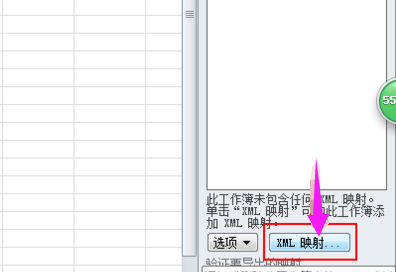
文件图-4
在弹出的xml映射对话框中点击添加按钮,接着出现文件对话框,在电脑里面定位到我们需要导入的xml文件所在的位置,选择一个xml文件,点击打开
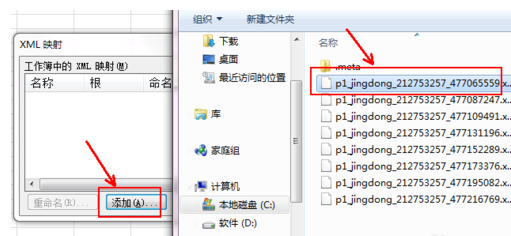
扩展性标识语言图-5
这时可能会弹出一个说置顶的xml源没有引用架构的提示对话框,点击:确定
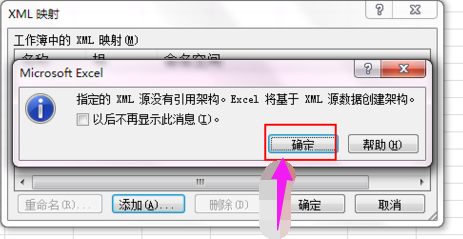
扩展性标识语言图-6
在右侧的xml窗口里面拖动列表下的item直接到表格的一个单元格里面,
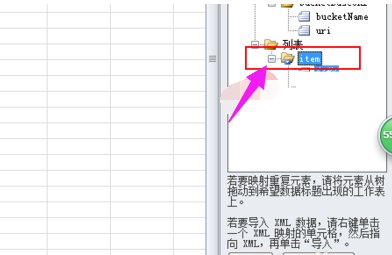
文件图-7
然后右击该单元格,选择xml,点击:导入
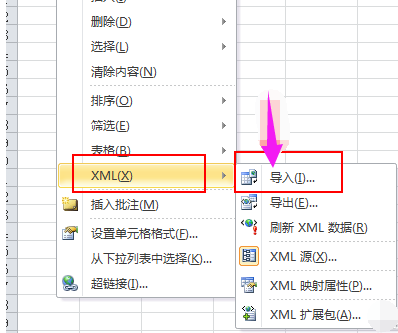
文件图-8
这样我们就将xml导入excel中便于我们查看和整理分析数据了
以上就是xml文件打开的操作方法了。
理论要掌握,实操不能落!以上关于《xml文件,小编教你xml文件怎么打开》的详细介绍,大家都掌握了吧!如果想要继续提升自己的能力,那么就来关注golang学习网公众号吧!
-
501 收藏
-
501 收藏
-
501 收藏
-
501 收藏
-
501 收藏
-
197 收藏
-
344 收藏
-
148 收藏
-
480 收藏
-
165 收藏
-
439 收藏
-
453 收藏
-
450 收藏
-
405 收藏
-
492 收藏
-
345 收藏
-
229 收藏
-

- 前端进阶之JavaScript设计模式
- 设计模式是开发人员在软件开发过程中面临一般问题时的解决方案,代表了最佳的实践。本课程的主打内容包括JS常见设计模式以及具体应用场景,打造一站式知识长龙服务,适合有JS基础的同学学习。
- 立即学习 543次学习
-

- GO语言核心编程课程
- 本课程采用真实案例,全面具体可落地,从理论到实践,一步一步将GO核心编程技术、编程思想、底层实现融会贯通,使学习者贴近时代脉搏,做IT互联网时代的弄潮儿。
- 立即学习 516次学习
-

- 简单聊聊mysql8与网络通信
- 如有问题加微信:Le-studyg;在课程中,我们将首先介绍MySQL8的新特性,包括性能优化、安全增强、新数据类型等,帮助学生快速熟悉MySQL8的最新功能。接着,我们将深入解析MySQL的网络通信机制,包括协议、连接管理、数据传输等,让
- 立即学习 500次学习
-

- JavaScript正则表达式基础与实战
- 在任何一门编程语言中,正则表达式,都是一项重要的知识,它提供了高效的字符串匹配与捕获机制,可以极大的简化程序设计。
- 立即学习 487次学习
-

- 从零制作响应式网站—Grid布局
- 本系列教程将展示从零制作一个假想的网络科技公司官网,分为导航,轮播,关于我们,成功案例,服务流程,团队介绍,数据部分,公司动态,底部信息等内容区块。网站整体采用CSSGrid布局,支持响应式,有流畅过渡和展现动画。
- 立即学习 485次学习
